Verbind/bedien computers via een netwerk met KontrolPack

Beheer computers in uw netwerk eenvoudig met KontrolPack. Verbind en beheer computers met verschillende besturingssystemen moeiteloos.
Heeft u enkele afbeeldingsbestanden, afbeeldingen of persoonlijke foto's die u op uw Linux-pc wilt bewerken? Weet u niet zeker welke app u moet gebruiken om deze bewerkingen uit te voeren? Wij kunnen helpen! Volg deze handleiding terwijl we bespreken hoe u elementaire beeldbewerkingen op Linux kunt uitvoeren.
Gimp installeren
Er zijn veel handige afbeeldingseditors op het Linux-platform. Geen enkele is echter zo veelzijdig en nuttig als Gimp. Het biedt uitstekende basisbewerkingsfuncties zoals bijsnijden, formaat wijzigen, kleurcorrectie en meer.
Naast de fantastische basisbewerkingsfuncties van Gimp, is er nog een reden om Gimp te gebruiken voor uw basisbehoeften voor het bewerken van afbeeldingen: het is een van de weinige afbeeldingseditors die op vrijwel elke Linux-distributie, groot of klein, kan worden geïnstalleerd. Er is zelfs een Windows-versie!
Om de Gimp-afbeeldingseditor te installeren, start u met het starten van een terminalvenster op het Linux-bureaublad. U kunt een terminalvenster openen door op Ctrl + Alt + T of Ctrl + Shift + T op het toetsenbord te drukken . Zodra het terminalvenster is geopend, volgt u de onderstaande opdrachtregelinstructies die overeenkomen met het besturingssysteem dat u gebruikt.
Ubuntu
Op Ubuntu Linux kunt u de Gimp-afbeeldingseditor installeren met de onderstaande Apt- opdracht.
sudo apt install gimp
Debian
Gebruik de opdracht Apt-get hieronder om Gimp op Debian Linux te laten werken .
sudo apt-get install gimp
Arch Linux
Arch Linux-gebruikers kunnen de Gimp-afbeeldingseditor eenvoudig installeren met het Pacman- commando in een terminalvenster.
sudo pacman -S gimp
Fedora
Fedora Linux heeft de Gimp-afbeeldingseditor beschikbaar voor installatie, en gebruikers kunnen deze installeren met het onderstaande Dnf- pakketbeheercommando.
sudo dnf install gimp
OpenSUSE
Als u OpenSUSE Linux gebruikt, kunt u de Gimp-afbeeldingseditor installeren met de volgende Zypper- installatieopdracht.
sudo zypper install gimp
Flatpak
De Gimp-afbeeldingseditor bevindt zich in de Flathub Flatpak-winkel. Het feit dat Gimp beschikbaar is als Flatpak is uitstekend nieuws, omdat het betekent dat ongeacht welke Linux-distributie je gebruikt, groot of klein, er een gemakkelijke manier is om de app aan de gang te krijgen.
Om het installatieproces voor de Gimp-afbeeldingseditor vanuit de Flatpak Flathub-winkel te starten, moet u de Flatpak-runtime installeren. Installeer hiervoor het "flatpak" -pakket in de terminal. U kunt ook onze uitgebreide handleiding volgen over het instellen van Flatpak op Linux .
Nadat je de Flatpak runtime op je Linux PC hebt ingesteld, kan de installatie beginnen. Gebruik de opdracht flatpak remote-add om je te abonneren op de Flathub app store.
flatpak remote-add --if-not-exists flathub https://flathub.org/repo/flathub.flatpakrepo
Nadat je je hebt geabonneerd op de Flathub-app store in Flatpak, gebruik je de flatpak install- opdracht om Gimp te krijgen.
flatpak installeer flathub org.gimp.GIMP
Snap
Gimp bevindt zich niet alleen in de Flathub Flatpak-app store, maar ook in de Snap-pakketwinkel. Net als Flatpak, stelt Gimp, dat beschikbaar is in de Snap Store, veel Linux-besturingssystemen in staat om gemakkelijk toegang te krijgen tot de app, zelfs als deze zich niet in hun primaire app-bronnen bevindt.
Om de Snap-versie te installeren, begint u met het inschakelen van de Snapd-runtime op uw computer . Gebruik vervolgens de onderstaande snap install- opdracht om Gimp te krijgen.
sudo snap gimp installeren
Maak elementaire beeldbewerkingen met GIMP
Start het Gimp-beeldbewerkingsprogramma op het Linux-bureaublad. Als de app eenmaal is geopend, start u de Linux-bestandsbeheerder, zoekt u de afbeelding die u wilt bewerken en klikt u er met de rechtermuisknop op met de muis om het rechtsklikmenu te openen.
Zoek in het rechtsklikmenu naar de optie "Openen met" en selecteer "Gimp" om de afbeelding te openen die u wilt bewerken in Gimp.
Foto's bijsnijden
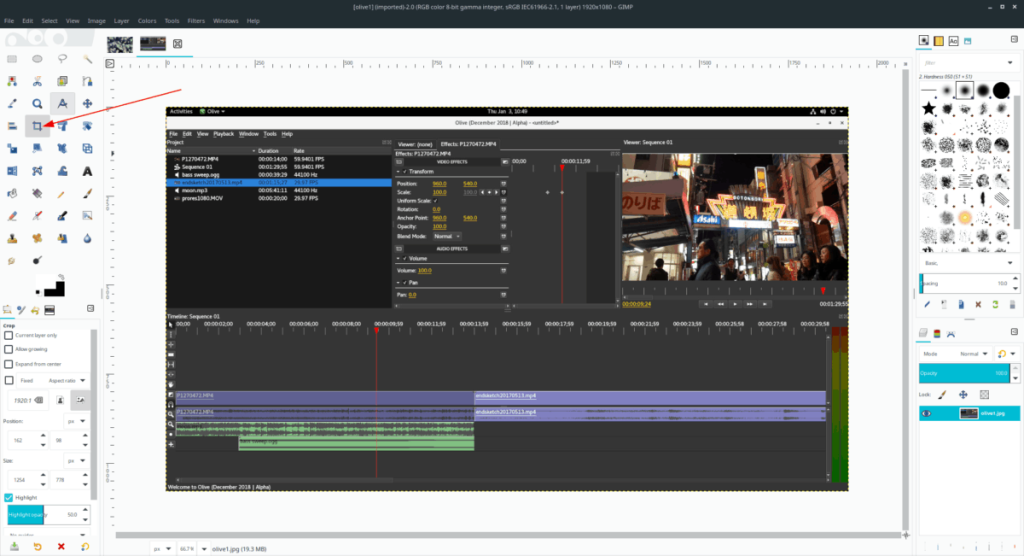
Moet je een afbeelding bijsnijden? Hier leest u hoe u het in Gimp doet. Klik eerst op het pictogram "Bijsnijden" en klik erop met de muis. Als u "Bijsnijden" selecteert, wordt Gimp in de bijsnijdmodus gezet.
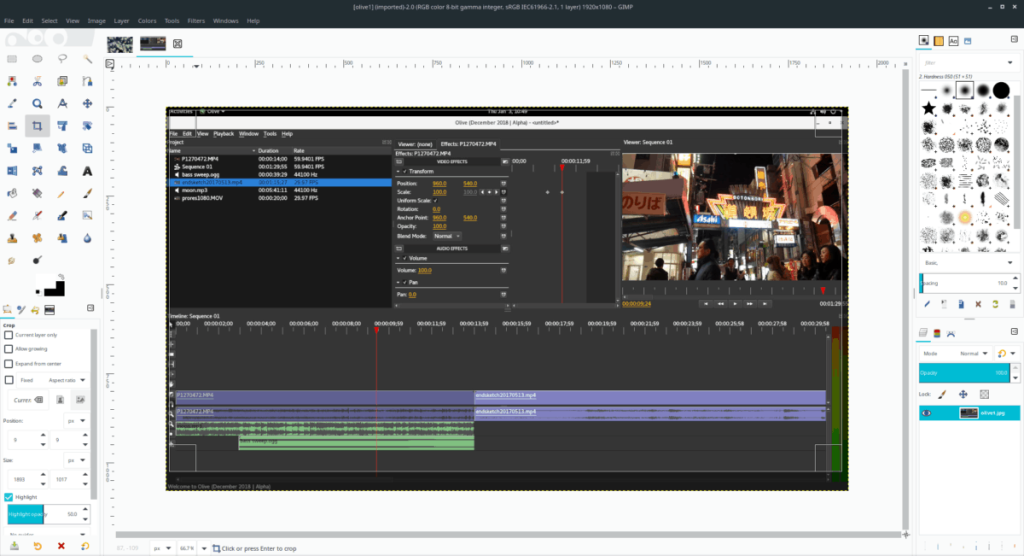
Gebruik de muis om de bijsnijdoverlay naar de afbeelding te slepen en schaal de overlay naar de gewenste bijsnijdgrootte. Druk vervolgens op Enter op het toetsenbord om het bijsnijden te bevestigen.
Formaat wijzigen
Wilt u het formaat van een afbeelding wijzigen? Klik op het pictogram "Schaal". Als u "Schaal" selecteert, wordt een overlay-venster "Schaal" weergegeven. Schrijf in de gewenste maat in "Breedte" en "Hoogte". Druk vervolgens op Enter om het formaat van de afbeelding te wijzigen.
U kunt ook de randen van de afbeelding slepen om het formaat van de afbeelding te wijzigen.
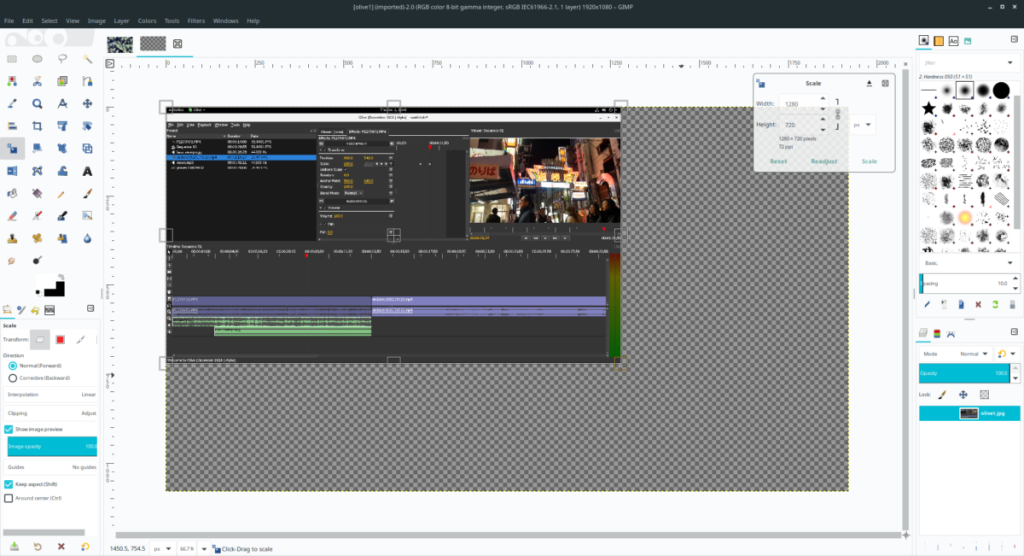
Omdraaien
Als je een foto in Gimp wilt spiegelen of 'spiegelen', zoek je het pictogram 'Omdraaien' en klik je erop. Klik vervolgens, nadat u op de "Flip-tool" hebt geklikt, met uw muis op de foto om deze onmiddellijk om te draaien.
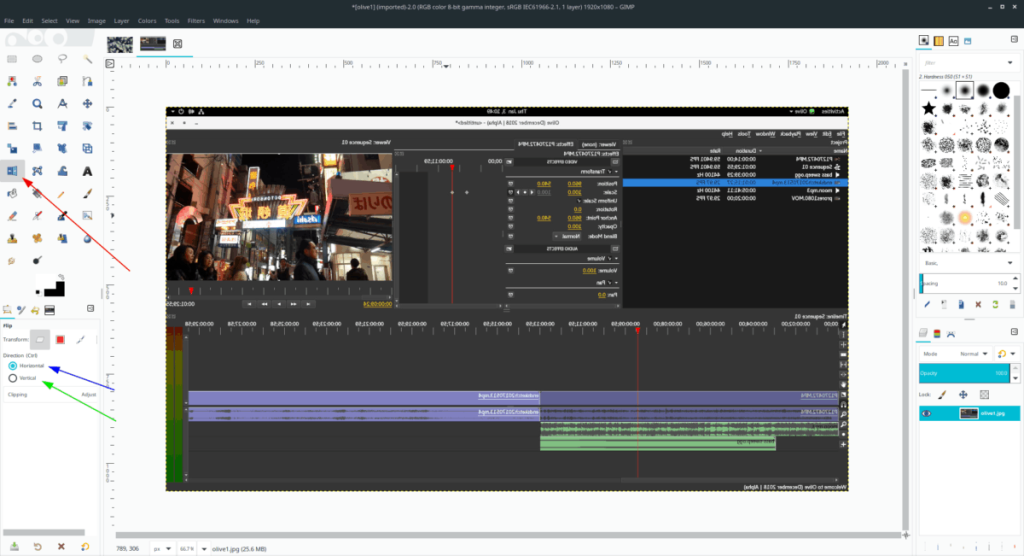
Selecteer 'Horizontaal' om horizontaal te spiegelen. Selecteer 'Verticaal' voor verticaal.
Helderheid / contrast
Wilt u het contrast van een afbeelding of foto aanpassen? Selecteer het vervolgkeuzemenu. Zoek vanaf daar "Helderheid-Contrast" in het menu en selecteer het met de muis.
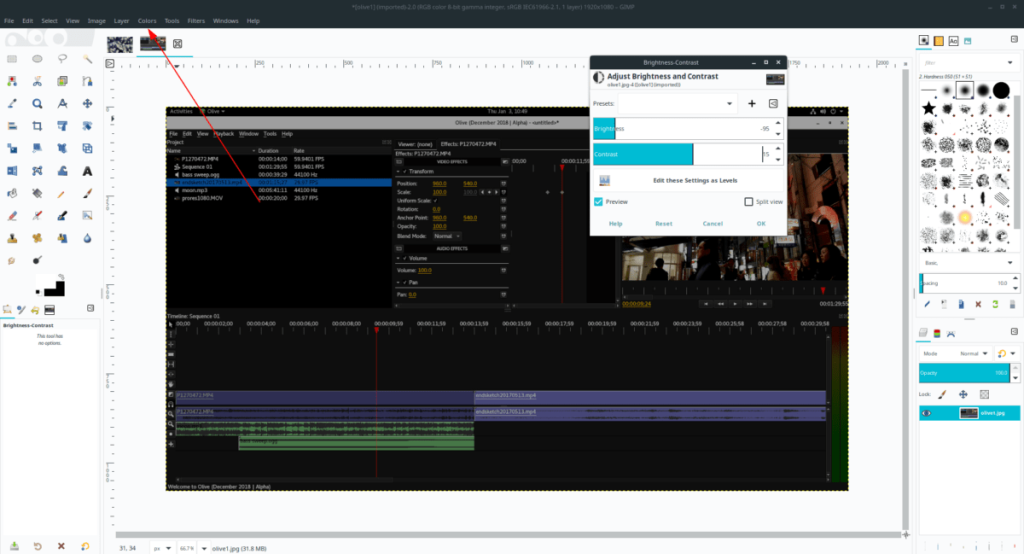
Door "Helderheid-Contrast" te selecteren, verschijnt een pop-upvenster voor helderheid en contrast. Gebruik de schuifregelaar om de helderheid en het contrast aan te passen.
Automatische correctie
Gimp heeft een uitstekende automatische correctiefunctie die voor veel beeldbewerkingen kan zorgen, zoals kleur, helderheid en andere dingen. Ga als volgt te werk om de automatische correctiefunctie te gebruiken.
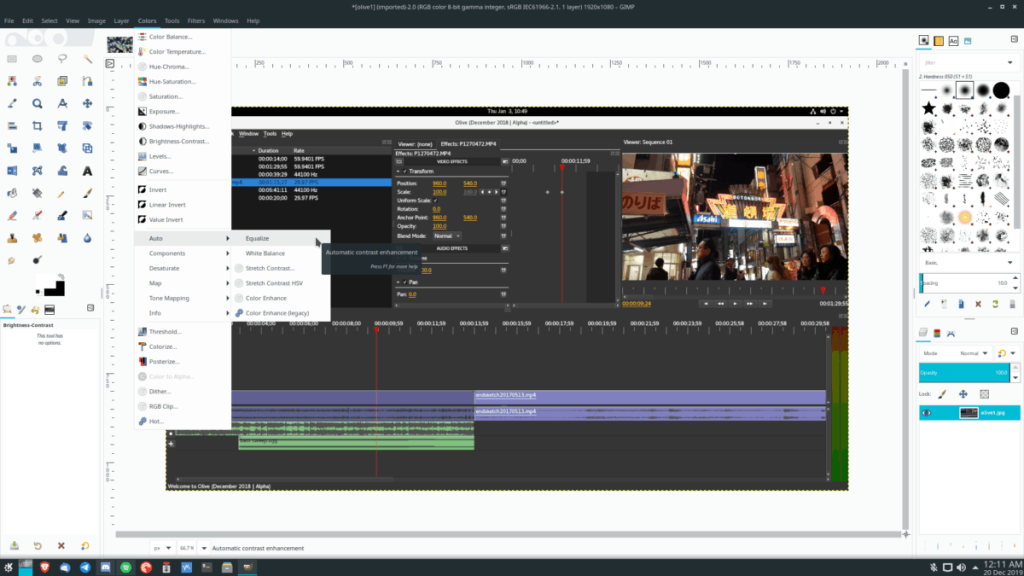
Zoek eerst "Kleur" en selecteer het met de muis. Zoek vervolgens "Auto". Nadat u "Auto" hebt gevonden, selecteert u een van de automatische correctie-opties om uw afbeelding aan te passen.
Beheer computers in uw netwerk eenvoudig met KontrolPack. Verbind en beheer computers met verschillende besturingssystemen moeiteloos.
Wilt u bepaalde taken automatisch uitvoeren? In plaats van handmatig meerdere keren op een knop te moeten klikken, zou het niet beter zijn als een applicatie...
iDownloade is een platformonafhankelijke tool waarmee gebruikers DRM-vrije content kunnen downloaden van de iPlayer-service van de BBC. Het kan zowel video's in .mov-formaat downloaden.
We hebben de functies van Outlook 2010 uitgebreid besproken, maar aangezien het pas in juni 2010 uitkomt, is het tijd om Thunderbird 3 te bekijken.
Iedereen heeft wel eens een pauze nodig. Als je een interessant spel wilt spelen, probeer dan Flight Gear eens. Het is een gratis multi-platform opensource-game.
MP3 Diags is de ultieme tool om problemen met je muziekcollectie op te lossen. Het kan je mp3-bestanden correct taggen, ontbrekende albumhoezen toevoegen en VBR repareren.
Net als Google Wave heeft Google Voice wereldwijd voor behoorlijk wat ophef gezorgd. Google wil de manier waarop we communiceren veranderen en omdat het steeds populairder wordt,
Er zijn veel tools waarmee Flickr-gebruikers hun foto's in hoge kwaliteit kunnen downloaden, maar is er een manier om Flickr-favorieten te downloaden? Onlangs kwamen we
Wat is sampling? Volgens Wikipedia is het de handeling om een deel, of sample, van een geluidsopname te nemen en te hergebruiken als instrument of als instrument.
Google Sites is een dienst van Google waarmee gebruikers een website kunnen hosten op de server van Google. Er is echter één probleem: er is geen ingebouwde optie voor back-up.



![Download FlightGear Flight Simulator gratis [Veel plezier] Download FlightGear Flight Simulator gratis [Veel plezier]](https://tips.webtech360.com/resources8/r252/image-7634-0829093738400.jpg)




